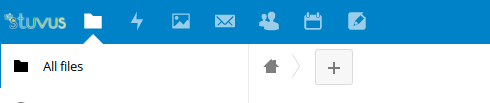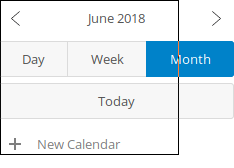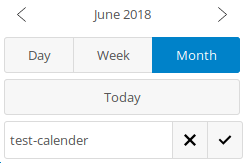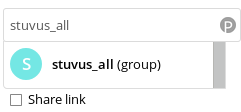...
Ihr loggt euch in die Nextcloud unter nextcloud.stuvus.uni-stuttgart.de ein und geht dort auf den Reiter Kalender oben link
Dort legt ihr dann einen neuen Kalender an
Dann einfach den gewünschten Namen eingeben.
Dann auf bestätigen drücken. Nun taucht der Kalender bei euch unten in der Liste auf, bis jetzt habt nur ihr darauf Zugriff
...
Um den Kalender anderen zugänglich zumachen drück ihr nun auf das Teilen-Symbol
Und gebt dort die Gruppe ein mit der ihr es teilen wollt. Für Fachgruppen gibt es zum Beispiel immer eine Gruppe fg-kurzel-users (fg-simtech-users)
...
Um jetzt an den Exportlink zu kommen drück ihr auf das Link Symbol, dann landet ihr auf der Zugangsseite, wenn ihr den Kalender nun zum Beispiel mit Google Calender abonnieren möchtet macht rechtsklick auf Subscribe Button und kopiert den Link. Diesen könnt ihr nun einfügen und habt damit den Kalender aboniert
Kalender unter Windows einrichten
...